Step 1
建立一个新文件,应用“图层样式”在背景层。添加一个“渐变叠加”和“图案叠加”。
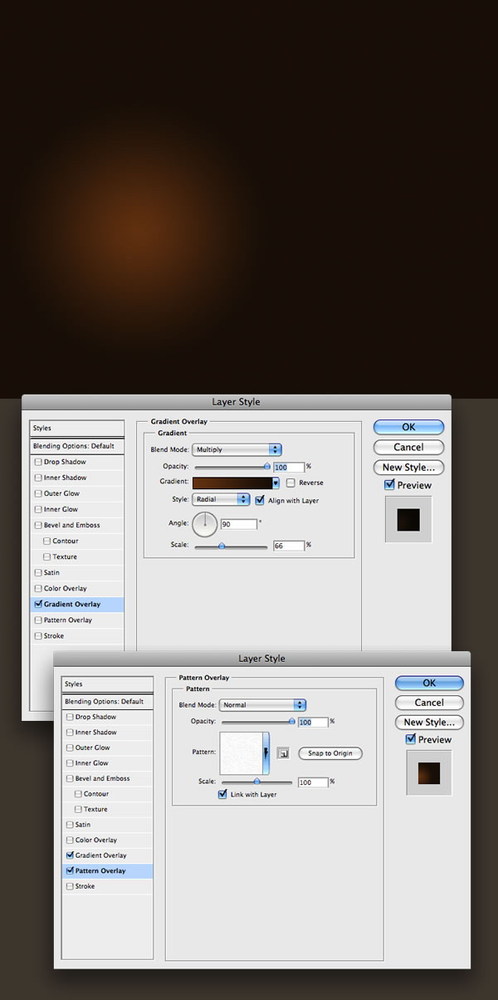
Step 2
在这我用了一个ICO,你也可以用你想用的东西代替
Step 3
选择“椭圆工具”(U)建立一个像我这样的轮廓。使用“高斯模糊”,半径30PX.
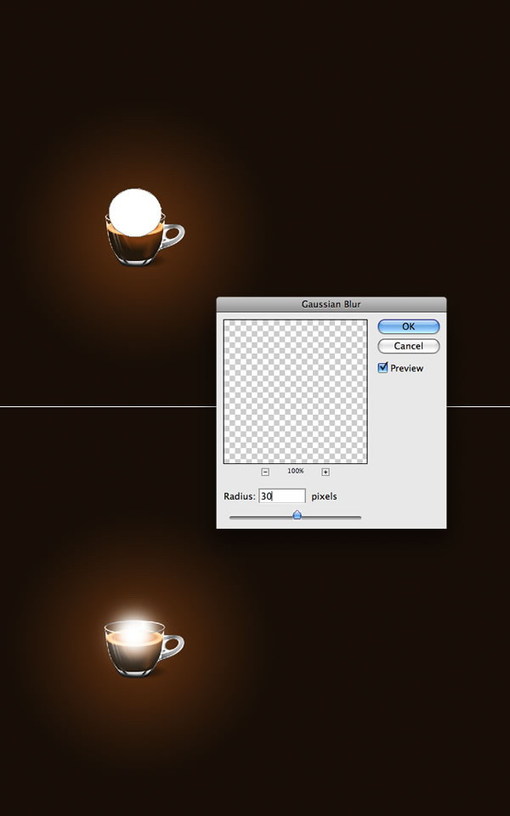
Step
4
建立一个名为“高光效果”的图层组。把它的混合模式改成“颜色减淡”,然后把你建立的轮廓放入这个图层组。

Step
5
新建一个层,用笔刷画些火花(笔刷的设置如下),然后放入“高光效果”图层组中轮廓层的下面,笔刷的颜色设置成白色。
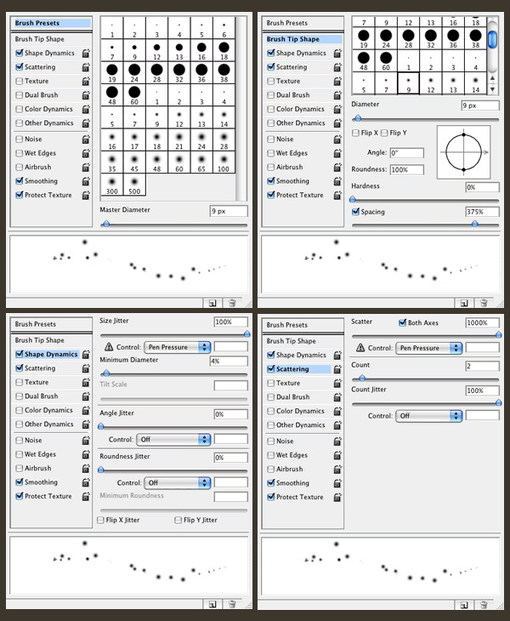
Step 6
给火花层添加图层样式——外发光,混合模式改成“颜色减淡”,不透明度99%。
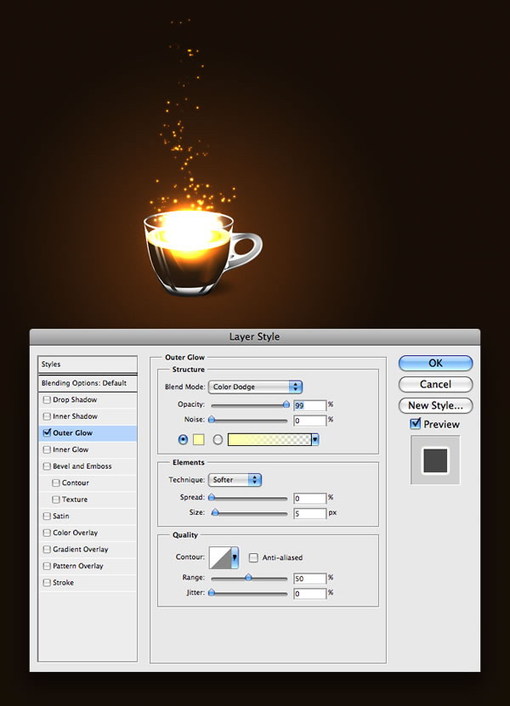
Step
7
再让我们做一些烟雾。建一个新层命名为“smoke”,把混合模式该成“颜色减淡”然后使用套索工具画个类似圆的形状,羽化值设“40PX”
确定你当前的前景色为黑,背景色为白,然后使用“滤镜”>“渲染”>“云彩”。
提示:你可以按“ctrl
f”,直到出来的效果你满意为止。
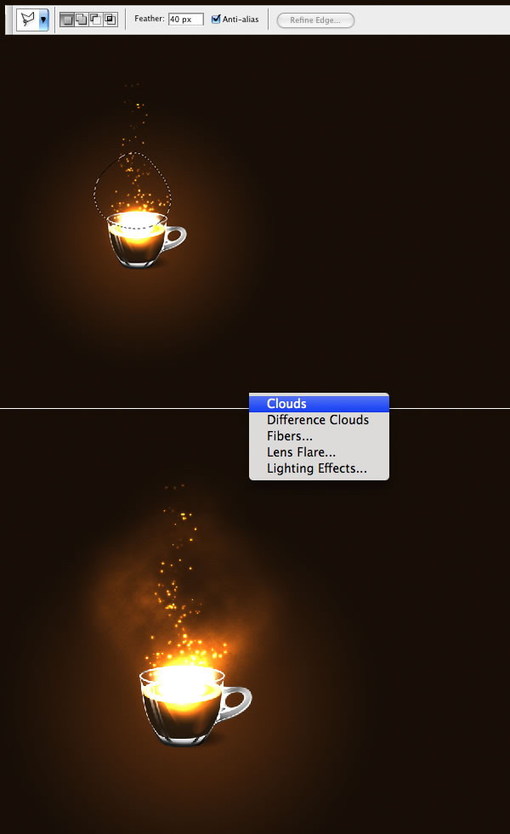
Step 8
再输入些文字,添加个漂亮的效果,(为了更漂亮)。
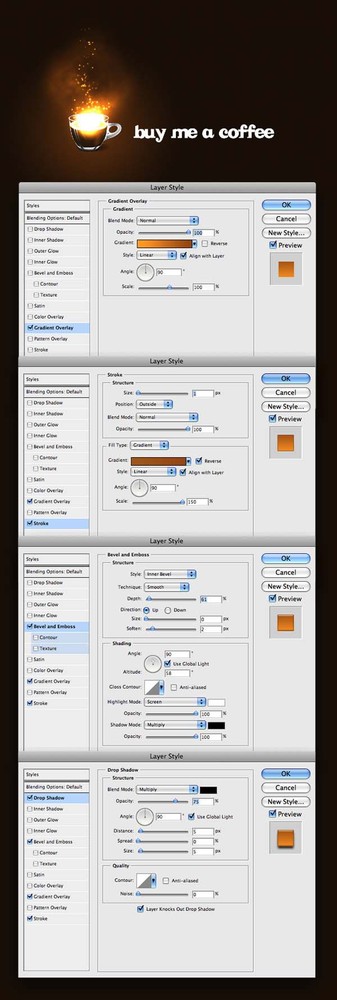
Step 9
最后把你的LOGO放在想放的位置。





